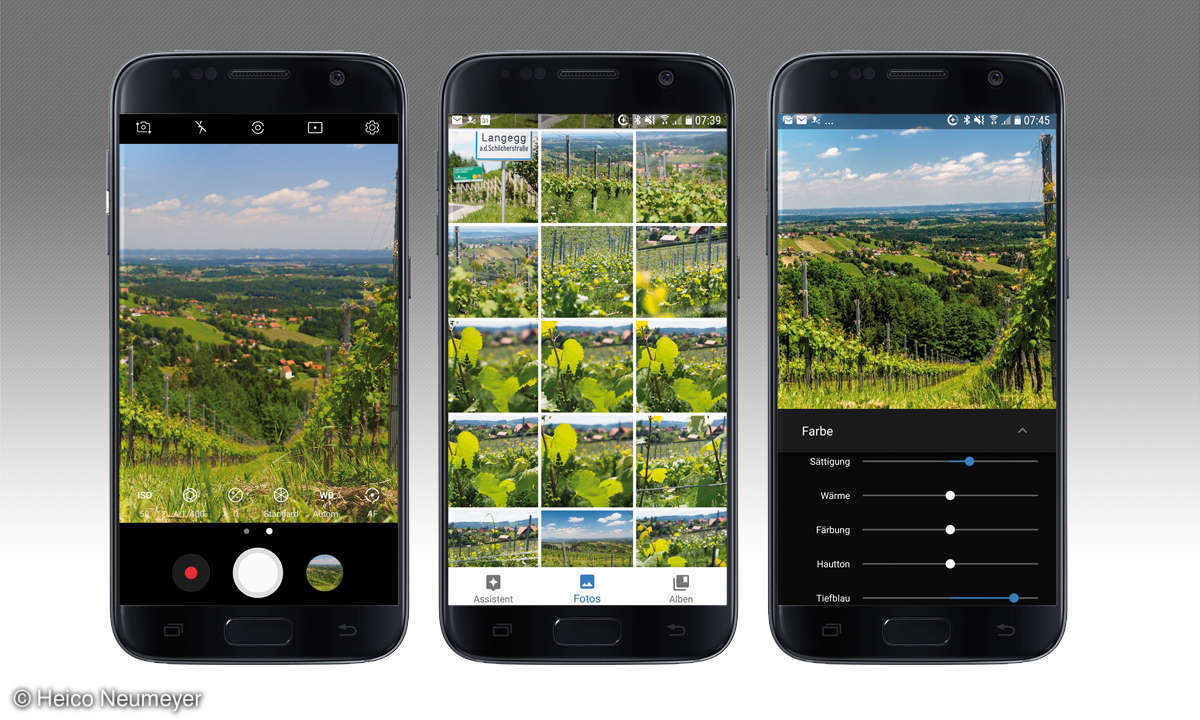OneDrive-Ordner verschieben: So geben sie Speicherplatz auf dem Systemlaufwerk frei
Mehr zum Thema: MicrosoftDer Windows-eigene Cloud-Dienst OneDrive legt sein Synchronisations-Verzeichnis immer auf der Windows-Partition an. Braucht es dort mehr freien Speicherplatz, kann man den OneDrive-Folder problemlos auf ein anderes Laufwerk verschieben. Wir zeigen Ihnen wie das geht.
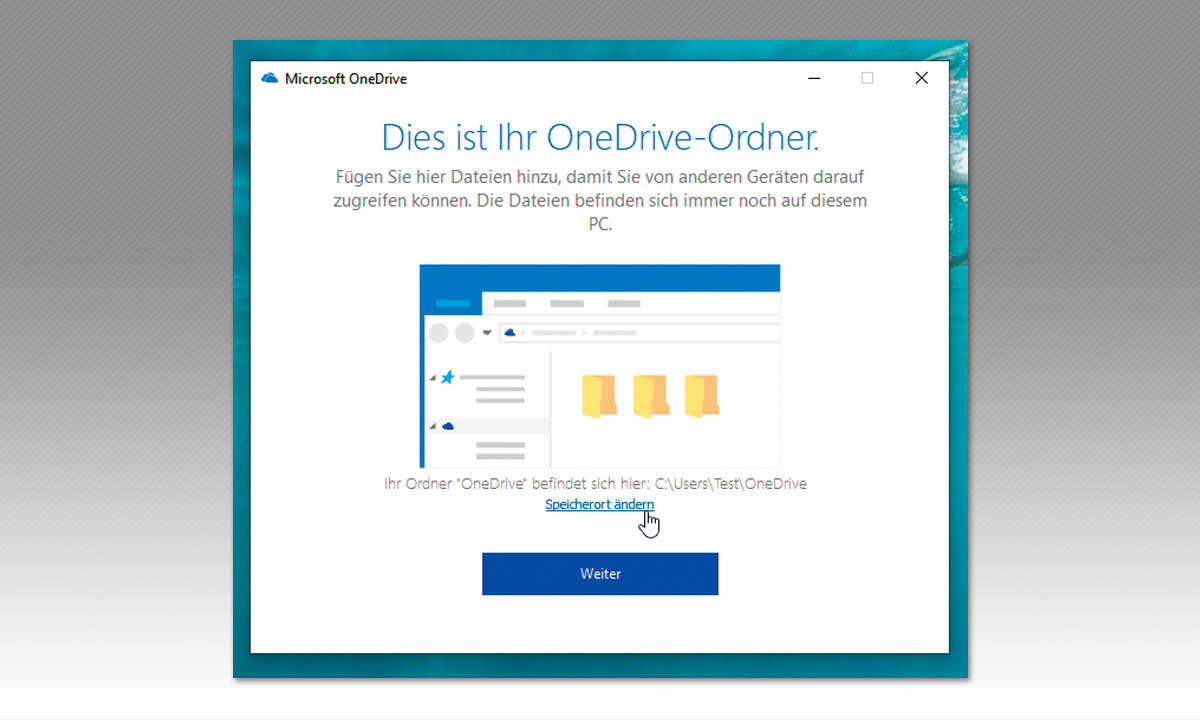
Microsoft hat seinen Cloud-Dienst OneDrive fest mit Windows 10 verzahnt. Das Wolken-Verzeichnis steht im Windows-Explorer und findet sich auf dem Systemlaufwerk stets im Unterverzeichnis \Benutzer\[Nutzername]\OneDrive. Wird dort der Speicherplatz knapp, OneDrive andererseits aber fleißig genutzt, ...
Microsoft hat seinen Cloud-Dienst OneDrive fest mit Windows 10 verzahnt. Das Wolken-Verzeichnis steht im Windows-Explorer und findet sich auf dem Systemlaufwerk stets im Unterverzeichnis \Benutzer\[Nutzername]\OneDrive. Wird dort der Speicherplatz knapp, OneDrive andererseits aber fleißig genutzt, bietet es sich an, den Speicherort des Cloud-Ordners zu verschieben, zum Beispiel auf eine andere Partition. So gehen Sie vor:
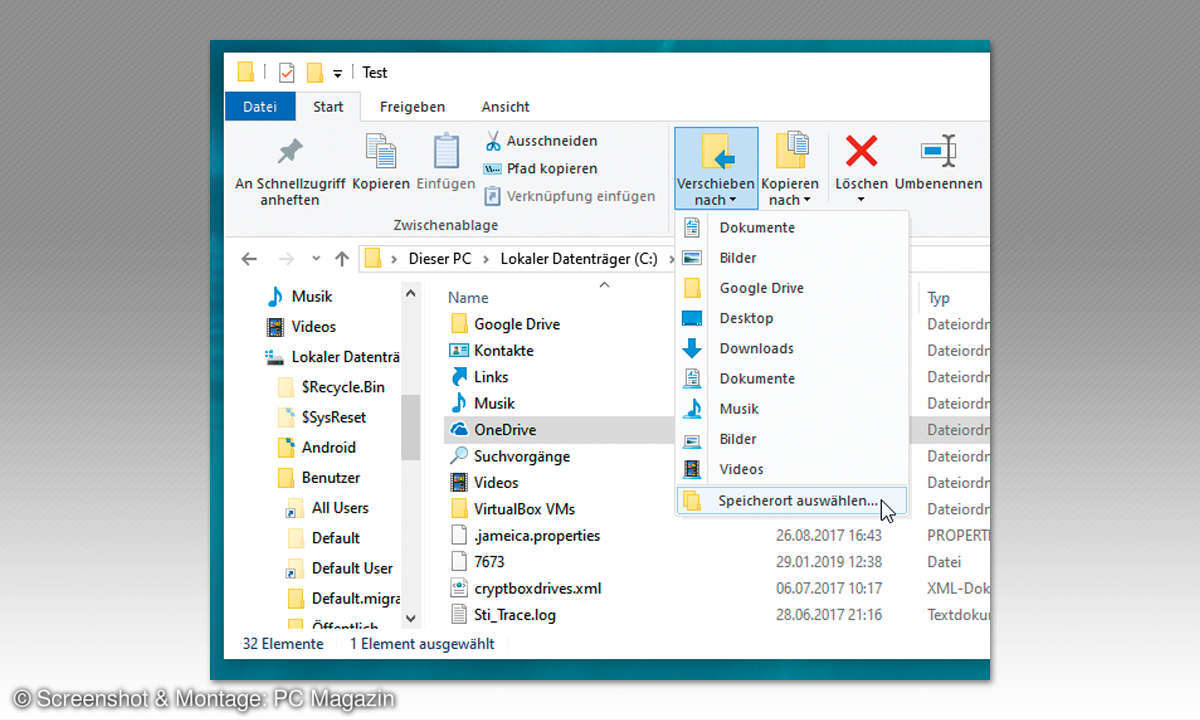
- Klicken Sie im Infobereich der Taskleiste mit der rechten Maustaste auf das OneDrive-Symbol, und wählen Sie die Einstellungen aus dem Kontextmenü. In der Registerkarte Konto klicken Sie auf den Link Verknüpfung dieses PCs aufheben und anschließend auf Kontoverknüpfung aufheben, um vorübergehend die Synchronisierung zwischen Ihrem lokalen OneDrive-Ordner und der Microsoft-Cloud anzuhalten. Die Folge: Auf dem PC sind Sie jetzt nicht mehr bei OneDrive angemeldet; gut zu erkennen am ausgegrauten OneDrive-Symbol im Infobereich, können jetzt aber das OneDrive-Verzeichnis nach Belieben umziehen.
- Wählen Sie im Verzeichnis \Benutzer\[Nutzername]\ den OneDrive-Ordner aus. Klicken Sie dann im Windows-Explorer unter der Registerkarte Start auf Verschieben nach, Speicherort auswählen und Verschieben, um den OneDrive-Folder auf eine andere Partition oder ein anderes Laufwerk umzuziehen.
- Im letzten Schritt melden Sie sich wieder bei OneDrive an und folgen dem Assistenten, bis Ihnen der Assistent die Option Speicherort ändern anbietet. Klicken Sie dann auf diesen Link, und wählen Sie das neue Verzeichnis aus. Anschließend synchronisiert OneDrive seine Cloud-Daten ab sofort mit diesem Speicherort.